Cómo hacer una copia de seguridad de la información de un iPod de 5ª generación en una Mac
Introducción
Hacer una copia de seguridad de tu iPod 5th Gen en tu Mac asegura que tu valiosa música, fotos, contactos y otros datos estén seguros. Ya sea que estés cambiando a un nuevo dispositivo o protegiéndote contra la pérdida de datos, una copia de seguridad puede salvarte de potenciales frustraciones y desilusiones. Esta guía te llevará a través de los pasos necesarios para hacer una copia de seguridad exitosa de tu iPod 5th Gen utilizando iTunes, Finder y software confiable de terceros, así como cómo solucionar problemas comunes que podrías encontrar en el camino.
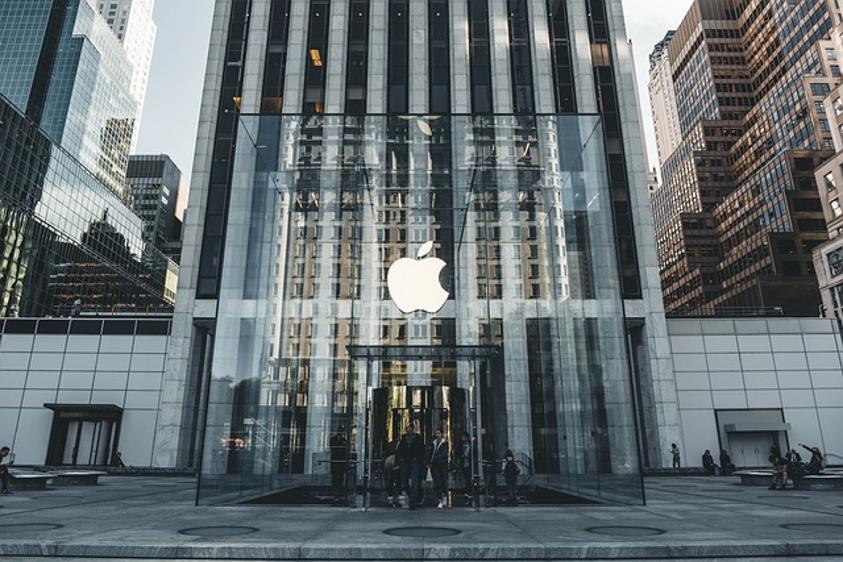
Por Qué Necesitas Hacer una Copia de Seguridad de tu iPod 5th Gen
Hacer una copia de seguridad de tu iPod 5th Gen es crucial por varias razones. Los dispositivos pueden fallar inesperadamente, llevando a la pérdida de datos. También podrías necesitar una copia de seguridad si planeas actualizar tu dispositivo, restaurar información borrada o transferir contenido a otro iPod o iPhone. Hacer una copia de seguridad de tu iPod asegura que todos tus archivos multimedia, incluyendo música, videos, listas de reproducción y datos personales, estén a salvo y puedan ser fácilmente restaurados si es necesario. Sin una copia de seguridad, recuperar datos perdidos podría ser casi imposible, convirtiendo esta tarea en una vital para cada usuario de iPod.
Preparando tus Dispositivos: iPod y Mac
Antes de comenzar el proceso de copia de seguridad, es importante asegurarte de que tanto tu iPod como tu Mac estén preparados. Empieza cargando completamente ambos dispositivos para evitar interrupciones. Luego, asegúrate de que tu Mac esté ejecutando la última versión de macOS y que iTunes (si aplica) esté actualizado. También necesitarás un cable USB confiable para conectar tu iPod a tu Mac. Tomar estos pasos preparatorios ayuda a asegurar un proceso de copia de seguridad fluido y eficiente.
Usar iTunes para Hacer la Copia de Seguridad
Uno de los métodos más comunes para hacer una copia de seguridad de tu iPod 5th Gen es mediante iTunes. Así es como puedes hacerlo:
- Conecta tu iPod a tu Mac utilizando un cable USB.
- Abre iTunes en tu Mac. Si iTunes no se inicia automáticamente, ábrelo manualmente.
- Selecciona tu iPod desde el ícono del dispositivo que aparece en la esquina superior izquierda de iTunes.
- Haz clic en la pestaña ‘Resumen’.
- Elige la opción ‘Hacer copia de seguridad ahora’ bajo la sección de Copias de seguridad para iniciar una copia de seguridad manual.
- Verás una barra de progreso en la parte superior de la pantalla, indicando el proceso de copia de seguridad. Espera hasta que se complete.
iTunes guardará tu copia de seguridad localmente en tu Mac, donde será accesible para futuras restauraciones. Este método captura casi todo, desde música hasta configuraciones, haciendo de él una opción completa para la copia de seguridad.

Usar Finder para Hacer la Copia de Seguridad
Para macOS Catalina y versiones posteriores, los usuarios de Apple necesitarán usar Finder en lugar de iTunes. Sigue estos pasos:
- Conecta tu iPod a tu Mac utilizando el cable USB adecuado.
- Abre Finder haciendo clic en su ícono en el dock.
- Selecciona tu iPod desde la lista de dispositivos en la barra lateral de Finder.
- Verás una página de resumen similar a la de iTunes. Haz clic en ‘General’.
- En ‘Copias de Seguridad’, selecciona ‘Hacer copia de seguridad de todos los datos de tu iPod en este Mac’.
- Haz clic en ‘Hacer copia de seguridad ahora’.
Este método es sencillo y aprovecha la integración de Finder en las versiones más nuevas de macOS. Al igual que iTunes, asegura que todos tus datos críticos se guarden.
Soluciones de Software de Terceros
Aunque iTunes y Finder son confiables, las opciones de software de terceros proporcionan características adicionales para hacer copias de seguridad de tu iPod 5th Gen. Estas aplicaciones a menudo ofrecen funcionalidades que no están disponibles en las soluciones nativas de Apple:
- iMazing: Una aplicación versátil que permite copias de seguridad detalladas y facilita la transferencia de archivos entre dispositivos.
- SyncMate: Ofrece un conjunto más amplio de opciones de sincronización, incluyendo la sincronización de tu iPod con cuentas en línea.
- AnyTrans: Proporciona una interfaz intuitiva para copias de seguridad completas y transferencias de archivos.
Para usar cualquiera de estas herramientas, descarga e instala el software elegido en tu Mac. Conecta tu iPod, selecciona la opción de copia de seguridad dentro del software y sigue las instrucciones en la pantalla. Estas aplicaciones son fáciles de usar y proporcionan funcionalidades adicionales como copias de seguridad selectivas y gestión de dispositivos.
Solución de Problemas Comunes
Aunque hacer una copia de seguridad de tu iPod 5th Gen generalmente es sencillo, podrías encontrarte con algunos problemas en el camino. Aquí están los problemas comunes y sus soluciones:
- Mac no reconoce el iPod: Esto podría deberse a un cable USB o puerto defectuoso. Intenta usar un cable o puerto diferente. Asegúrate de que tu iPod esté encendido y desbloqueado.
- La copia de seguridad no se completa: Verifica el espacio de almacenamiento disponible en tu Mac. Un disco lleno puede causar fallos en la copia de seguridad. También, asegúrate de que el software (iTunes/Finder) esté actualizado.
- El proceso de copia de seguridad es lento: Esto podría deberse a grandes cantidades de datos. Considera limpiar archivos innecesarios o usar una aplicación de terceros diseñada para copias de seguridad más rápidas.
Mejores Prácticas para Mantener tus Copias de Seguridad
Para mantener tus copias de seguridad confiables y actualizadas, es importante seguir algunas mejores prácticas:
- Copias de seguridad regulares: Programa copias de seguridad regulares, como semanales o mensuales, para asegurar que tus datos más recientes siempre estén protegidos.
- Múltiples ubicaciones de copias de seguridad: Guarda copias de seguridad en múltiples ubicaciones, como un disco duro externo o servicios en la nube, para protegerte contra la pérdida o falla del dispositivo.
- Verificar la integridad de las copias de seguridad: Restaura periódicamente una copia de seguridad para asegurarte de que funciona correctamente.
Al seguir estas mejores prácticas, aseguras que tus datos preciosos permanezcan protegidos y puedan ser restaurados sin problemas cuando sea necesario.

Conclusión
Hacer una copia de seguridad de tu iPod 5th Gen en tu Mac es un paso esencial para la preservación de datos. Ya sea usando iTunes, Finder o software de terceros, el proceso es sencillo y asegura que tu valiosa información esté segura. Al preparar tus dispositivos, seguir pasos claros y adoptar mejores prácticas, puedes crear copias de seguridad sin problemas y evitar escenarios de pérdida de datos. Invierte en copias de seguridad regulares para tu tranquilidad y seguridad de datos.
Preguntas Frecuentes
¿Con qué frecuencia debo hacer una copia de seguridad de mi iPod 5ta generación?
Se recomienda hacer una copia de seguridad de tu iPod 5ta generación al menos una vez al mes. Sin embargo, si agregas nuevos datos con frecuencia, considera hacerlo semanalmente.
¿Puedo usar iCloud para hacer una copia de seguridad de mi iPod 5ta generación?
El iPod 5ta generación no admite copias de seguridad en iCloud como lo hacen los dispositivos iOS más nuevos. Las copias de seguridad físicas usando iTunes o Finder son los métodos principales.
¿Qué debo hacer si mi Mac no reconoce mi iPod 5ta generación?
Comienza por verificar las conexiones USB. Prueba con un cable o puerto diferente. Asegúrate de que tu iPod esté encendido y desbloqueado. Si el problema persiste, reinicia tanto el iPod como el Mac. Asegúrate de que tu macOS y iTunes (si aplica) estén actualizados a las versiones más recientes.

